Mai intai, spuneti-mi daca vi se pare ca seamana:

Poate e bine sa va arat si poza originala:
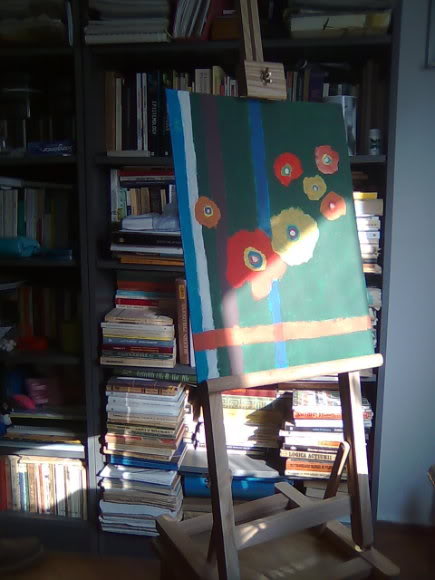
Care e ideea? Cu un DSLR poti sa obtii usor poze cu o adancime de camp (DOF) mai mica, fiindca poti controla diafragma si poti folosi obiective cu zoom puternic s.a.m.d. La o adancime de camp mai mica poti focaliza doar pe subiectul pe care vrei sa-l scoti in evidenta. Fundalul o sa fie mai putin clar si n-o sa-i mai distraga atentia omului care se uita la poza.
Bineinteles ca un telefon mobil nu poate sa scoata asa ceva. Un aparat digital obisnuit poate sa produca efectul asta in pozele facute de aproape, cu macro (si poate si in alte poze, daca puteti controla diafragma sau aveti o setare care se cheama “Portrait Mode”). Dar eu n-am mai avut acces decat la un telefon mobil in ultima vreme (mai imprumutam aparatul de fotografiat de la Ramona si Gigi, dar nu-l mai au, li s-a furat).
M-am gandit ca acelasi efect de adancime de camp mica poate fi obtinut in Gimp, selectand subiectul pozei si folosind un filtru de blur pentru restul imaginii. Apoi am descoperit ca exista un filtru special, numit Focus Blur (daca nu-l aveti, puteti incerca plugin-ul asta).
In mod normal Focus Blur ar trebui sa lucreze cu un layer suplimentar care contine indicatiile pentru filtrul respectiv (ce anume sa fie blurat si cat s.a.m.d.) sub forma unui desen (portiuni marcate cu alb, negru si nuante de gri intre ele). Eu n-am avut rabdare sa fac asta. Va arat o metoda mai simpla, fara layere.
Poza originala era la rezolutie mai mare. Am micsorat-o la rezolutia de aici, dupa care am umblat un pic la color levels. Apoi am folosit Free Select Tool si am selectat sevaletul si scaunul (am folosit Filters > Enhance > Unsharp Mask pentru selectia asta ca sa se vada si mai clar, dar nu cred ca e neaparat nevoie sa faceti asta):

Selectia nu mi-a iesit din prima, a trebuit sa mai adaug niste portiuni la ce-am selectat initial (cu Shift) si sa scad cateva portiuni (cu Ctrl). Dupa aceea am inversat selectia (cu Select > Invert sau Ctrl+I) si i-am adaugat o margine blurata de 5 pixeli (cu Select > Feather):

Apoi a venit vremea sa folosesc Focus Blur (la mine se gaseste in meniul Filters > Blur > Focus Blur):

N-am umblat prea mult la setari. De fapt, am umblat doar la Diffusion Model and Radius, unde am pus o valoare mai mica (3.50, cu 5.00 iesea fundalul prea neclar) si am ales modelul ‘Spherical’ in loc de ‘Flat’. Iar la sfarsit am inversat din nou selectia (Ctrl + I) si am folosit Focus Blur (cu o valoare si mai mica) pentru scaun si picioarele sevaletului, fiindca nu voiam sa se vada, totusi, la fel de clar ca si partea de sus:

Stiu, nu e profesionist sa lucrezi asa. But then, again, nici sa folosesti poze facute cu mobilul nu e o chestie profesionista. 🙂
Frumos tutorial.
Tocmai incercam sa fac acelasi lucru in matlab pentru un efect de genul tilt shift cum apare in pozele astea
http://www.flickr.com/groups/tilt-shift-fakes/pool/
bine, in matlab e mai greu sa definitesti masca 🙂
multam de tutorial!
Yap! E fix acelaşi efect. Totuşi s-ar putea ca în anumite situaţii să nu poţi delimita aşa uşor obiectul focusat de background (când sunt culori asemănătoare de ex).
@Turnofftheglory: 10x, daca iti foloseste la ceva, imi pare bine!
@alalala: Aaaaa, da, vazusem la un moment dat fotografii de genul tilt-shift, dar mi-au iesit din minte. Oricum, acolo masca nu urmareste de obicei conturul unui obiect.
@Doro: Pai,… conteaza cat de precis faci selectia, nu?
Btw, asta e un clip simpatic in care e folosit efectul tilt-shift.
Da, de obicei e mai simplu sa aproximezi planul in focus cu o linie orizontala sau verticala. In pozele in care nu ai planuri de distante clar delineate (cum e sevaletul sau poza de aici) ca sa iti iasa efectul trebuie sa folosesti masti.
Bun clipul! Din jucatul cu matlab a iesit o tema de toata frumusetea pentru studenti asa ca o sa adaug si clipul pe post de inspiratie :D. Le stiam numai pe cele de genul asta.